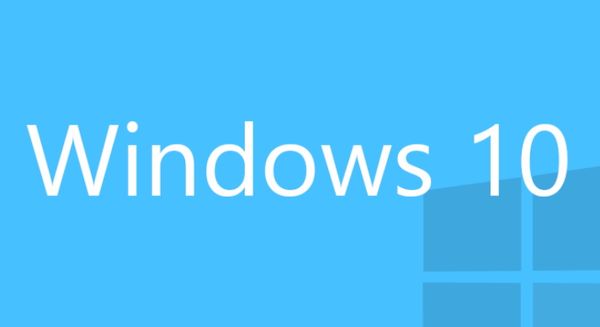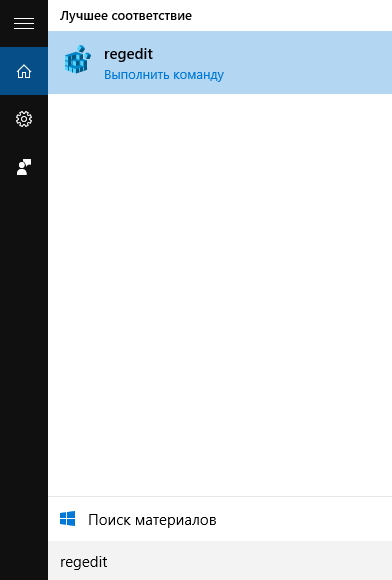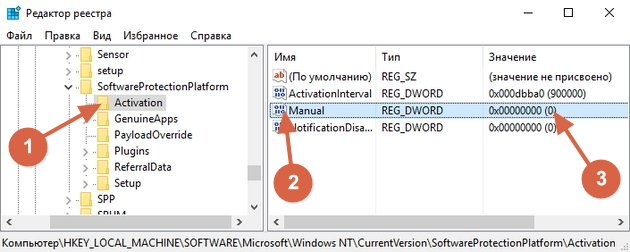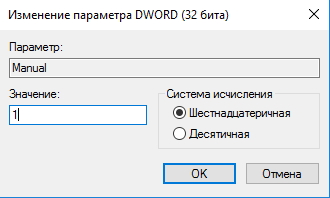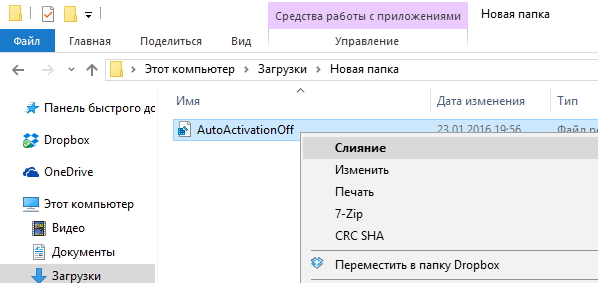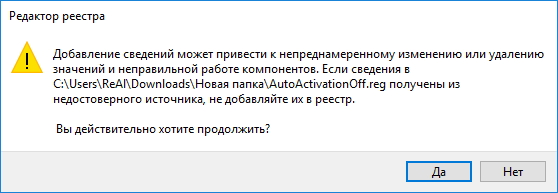- Как отключить автоматическую активацию в Windows 10?
- Отключение автоматической активации в Windows 10 вручную
- Лёгкий способ отключить автоматическую активацию Windows 10
- Важное
- Отключить автоматическую активацию активации Windows в Windows 10/8/7 2021
- whatsaper ru ÐедеÑÑкие анекдоÑÑ Ð¿Ñо ÐовоÑкÑ
- Отключить всплывающее окно активации Windows
- Как убрать надпись активация Windows?
- СТАНДАРТНЫЙ СПОСОБ
- УДАЛЕНИЕ НАДПИСИ ОБ АКТИВАЦИИ ИЗ РЕЕСТРА WINDOWS
- ИСПОЛЬЗОВАНИЕ СТОРОННИХ ПРОГРАММ
- Как отключить предложение активации windows
- Можно ли отключить предложение активации windows и не проходить саму процедуру ?
- Как отключить предложение активации windows в операционных системах Windows Vista \ 7 \ 8 ?
Как отключить автоматическую активацию в Windows 10?
При выполнении чистой установки Windows 10 с USB-накопителя, ISO или DVD без ввода ключа продукта, система будет установлена в пробном режиме, и её действие продлится всего 30 дней. Пользователь должен либо активировать ОС с помощью ключа продукта или удалить систему после истечения испытательного срока.
После начала работы с пробной копией Windows 10, система автоматически отобразит всплывающее окно активации и будет доставать им через промежутки времени. Её цель проста — заставить ввести ключ продукта для активации, даже во время испытательного срока.
Это потому, что, как и в предыдущих версиях Windows, Windows 10 поставляется с функцией автоматической активации, и именно она отвечает за всплывающие окна, которые появляются во время испытательного срока.
Хоть функция автоактивации полезна и никак не влияет на скорость работы, а просто напоминает пользователю об активации копии Windows 10, не все пользователи довольны частотой появления всплывающих сообщений.
Если надоело получать автоматические всплывающие окна об активации, можно отключить функцию автоматической активации в Windows 10 при помощи небольших правок в реестре.
Метод 1 из 2
Отключение автоматической активации в Windows 10 вручную
Примечание: Рекомендуем вручную создать точку восстановления системы перед редактированием реестра.
Шаг 1: Введите Regedit в поле поиска в меню Пуск и нажмите клавишу «Ввод». Нажмите кнопку «Да», когда появится сообщение «Контроля учётных записей», чтобы открыть редактор реестра.
Шаг 2: В редакторе реестра перейдите к следующему разделу:
HKEY_LOCAL_MACHINE\SOFTWARE\Microsoft\Windows NT \CurrentVersion\SoftwareProtectionPlatform\Activation
Шаг 3: Выберите папку «Activation». В правой колонке посмотрите на запись с именем «Manual», и измените её значение по умолчанию на «1», чтобы отключить автоматическую активацию.
Установите значение Manual на «0» (ноль), если понадобится снова включить автоматическую активацию Windows 10.
Если сообщение об активации появляется даже после выше указанного изменения, пожалуйста, перезагрузите ПК, чтобы применить изменения.
Способ 2 из 2
Лёгкий способ отключить автоматическую активацию Windows 10
Тому, кто не знаком с реестром, можно использовать этот метод.
Шаг 1: Нажмите здесь, чтобы скачать файл AutoActivationOff.reg.
Шаг 2: Щелкните правой кнопкой мыши на загруженном файле, нажмите «Слияние», а затем нажмите кнопку «Да», когда увидите окно подтверждения.
Шаг 3: Нажмите кнопку OK, когда появится ещё одно диалоговое окно об успешном добавлении данных в реестр.
Чтобы снова включить автоматическую активацию, загрузите этот файл реестра, и следуйте по шагам 2 и 3 во втором способе.
По этой же теме на Gadgetick.com можно найти материал о том, как активировать Windows 10 после чистой установки.
Важное
Обзор ActionDash: статистика использования Android в красках, но без смысла
Как отправлять несжатые изображения через WhatsApp
Отключить автоматическую активацию активации Windows в Windows 10/8/7 2021
whatsaper ru ÐедеÑÑкие анекдоÑÑ Ð¿Ñо ÐовоÑкÑ
Активация Windows — это процесс, который поможет вам активировать Windows и убедиться, что ваша копия Windows является подлинной и что она не использовалась на других компьютерах, чем Условия лицензии на программное обеспечение Microsoft разрешают.
В Windows действуют разные состояния лицензии:
- Лицензировано: Вы видите этот статус после успешной активации.
- Начальный период льгот: Это состояние после того, установленную Windows, но не активировали ее. Вам будет напомнён активировать, или Windows попытается автоматически активировать его в сети.
- Дополнительный период льгот: Если на ваш компьютер внесены серьезные изменения в оборудовании, Windows может попросить вас повторно активировать Windows.
- Период уведомления : Как только истекает срок действия льготного периода, вы увидите сообщение о том, что требуется активация.
- Неподходящий период льгот: Вы можете увидеть это после того, как Windows Genuine Advantage определила, что ваша копия Windows не является подлинной.
- Нелицензированный: Это отображается для нелицензированных копий.
Функция автоматической активации включена Microsoft в операционных системах Windows, чтобы облегчить пользователю удобную активацию его копии Windows. Но по какой-то причине, если хотите, вы можете отключить эту функцию, отредактировав реестр Windows. Это может особенно помочь, если Windows активирована, но она по-прежнему просит вас активировать копию Windows.
Отключить всплывающее окно активации Windows
В этой статье рассказывается, как отключить функцию автоматической активации в Windows 10/8/7 / Vista. Если вы не хотите, чтобы мастер автоматической активации вас беспокоил, вы можете отключить автоматическую активацию. Для этого в Windows 7, Windows 8 и Windows 10 откройте regedit и перейдите к следующему ключу:
На правой панели редактора реестра вы найдете значение REG_DWORD ` Manual `. Щелкните его правой кнопкой мыши и выберите «Изменить». В появившемся окне данных значения измените значение DWORD на 1 .
По умолчанию 0, что означает, что включена автоматическая активация. Изменение значения на 1 отключит автоматическую активацию.
Закройте редактор реестра и перезапустите систему.
Вы обнаружите, что функция автоматической активации полностью отключена.
В Windows Vista , однако, соответствующий ключ:
Измените значение Manual на 1, чтобы отключить автоматическую активацию в Windows Vista.
Не забудьте сначала создать точку восстановления системы.
Если у вас возникли проблемы с активацией Windows, вы можете прочитать это сообщение в Устранение неполадок состояний активации Windows . Проверьте это сообщение, если вам нужно изменить ключ продукта в Windows . См. Этот пост, если вы видите Эта копия Windows не является подлинным сообщением в нижней правой части вашего черного рабочего стола Windows.
Примечание: Прочитайте комментарии. Он работает для некоторых, пока не работает для других. На основе комментариев вы можете изменить значение NotificationDisabled на 1 и посмотреть, помогает ли это.
Как убрать надпись активация Windows?
Сразу после установки Windows либо спустя некоторое время после (обычно 30 дней) в правом нижнем углу монитора над системным треем появляется надпись о необходимости активации операционной системы. Этот своеобразный водяной знак располагается поверх всех окон, бросается в глаза пользователю, потому сильно мешает (особенно при просмотре видео в полноэкранном режиме).
Убрать надпись «Активация Windows» можно не только путем приобретения дорогостоящей лицензии и последующей официальной активации ОС, но и другими способами. Рассмотрим их.
СТАНДАРТНЫЙ СПОСОБ
Сразу отметим, что стандартный способ удаления надписи об активации может не сработать на некоторых компьютерах. Все зависит от сборки Windows. Если это какая-нибудь любительская сборка (какими сегодня переполнен интернет), способ может и не сработать. Но попробовать стоит — это не сложно и не долго:
- Перейдите из меню «Пуск» в «Панель управления». Если у вас Windows 10, введите в системную поисковую строку (расположена радом с «Пуском») запрос «Панель управления», затем кликните по появившемуся значку.
- Перейдите в раздел «Система и безопасность».
- Затем откройте раздел «Система и безопасность».
- В левой части окна кликните по ссылке «Изменить параметры компонента «Центр безопасности и обслуживания»».
- В разделе «Сообщения о безопасности» снимите галочку с пункта «Активация Windows».
Как видно из изображения выше, пункт «Активация Windows» не активен, т.е. по нему невозможно кликнуть. Обычно такое наблюдается у уже активированных (т.е. купленных) систем. Но бывает и в случаях с использованием любительских сборок Windows. Если и в вашем случае галочку снять невозможно, переходите к следующему разделу статьи.
УДАЛЕНИЕ НАДПИСИ ОБ АКТИВАЦИИ ИЗ РЕЕСТРА WINDOWS
Способ заключается во внесении некоторых изменений в системный реестр:
- Сначала запустите стандартное приложение «Regedit». Самый простой способ — нажмите на клавиатуре комбинацию клавиш Win + R, впишите regedit в отобразившееся окошко, затем нажмите «ОК».
- Далее, используя древо папок в левой части окна, нужно перейти в раздел «Activation», местоположение которого зависит от версии Windows. Для Windows Vista:
HKEY_LOCAL_MACHINE\SOFTWARE\Microsoft\Windows NT\CurrentVersion\SL\Activation
HKEY_LOCAL_MACHINE\SOFTWARE\Microsoft\WindowsNT\CurrentVersion\SoftwareProtectionPlatform\Activation
- Теперь откройте в правой части окна программы Regedit параметр «Manual» и введите в поле «Значение» цифру «1», нажмите ОК. Проделайте то же самое с параметром «NotificationDisabled». Значение параметра «ActivationInterval» смените на «000dbba0», а «DownlevelActivation» (если присутствует) на «00000002».
К сожалению, и этот способ может подвести. Если и в вашем случае он не сработал, переходите дальне.
ИСПОЛЬЗОВАНИЕ СТОРОННИХ ПРОГРАММ
Внимание! Этот способ нелегален. Мы рекомендуем пользоваться только официальными версиями Windows!
Существует несколько распространенных утилит, позволяющих решить проблему с водяным знаком активации Windows. Большинство из них определяются антивирусом и/или встроенным «Защитником Windows» как вирусное ПО. Оно и понятно — такие программы вносят изменения в систему и позволяют обойти защиту от нелегальной активации.
Остались вопросы, предложения или замечания? Свяжитесь с нами и задайте вопрос.
Как отключить предложение активации windows
Как отключить предложение активации windows
Всем привет, в этой статье от Компьютер76 я покажу вам как быстро избавиться от предложения системы активировать установленную копию и отключить предложение активации windows .
Активация windows – процесс проверки установленной копии на подлинность. У активации только один смысл – удостовериться, что копия используется на том количестве компьютеров, на число коих распространяются правила лицензии.
Немного о лицензировании. У windows есть сразу несколько видов:
Лицензировано: именно такой статус вы и увидите после активации добросовестно приобретённой системы. Вам отключить настройку активации windows , скорее всего, никогда не потребуется.
Льготный период (грационный): время, когда лицензия не оплачена, однако права правообладателя (то бишь Microsoft) не нарушены. Обычно это всем нам знакомый 30-дневный тестовый или ознакомительный период. После него копия будет ограничена в работоспособности или автоматически будет активирована. Последний вариант физическим лицам незнаком. Такая функция может быть и не включена в сборку, однако в корпоративных версиях она имеет место быть.
Дополнительный грационный период: в случае замены или установки дополнительного оборудования, которое не проходит для windows незаметно, льготный период можно увеличить. Оба предыдущих случая и можно использовать в качестве примера как отключить настройку активации .
Период напоминания. Следует за двумя только что описанными. Сопровождается непрерывными предложениями активировать копию.
Пролонгированный период для незарегистрированных копий. Windows подтверждённо считается незарегистрированной, однако пользователю предоставляется время для регистрации копии или переноса данных на другие носители. Мало ли, мол. Права человека, всё такое…
Незарегистрированная копия. Ну… без комментариев.
Итак, все последние (за исключением первого пункта) варианты – наш случай, когда мы попробуем отключить предложение активации windows .
Можно ли отключить предложение активации windows и не проходить саму процедуру ?
Да нет, дорогие мои. Эта статья содержит информацию лишь о том, как избавиться от предложения об активации. Обратный отсчёт, запущенный после запуска, будет продолжен, и час Х неминуем. А вот как вполне комфортно продлевать срок пользования windows , вы можете прочитать в статье Как продлить лицензию windows ?
Как отключить предложение активации windows в операционных системах Windows Vista \ 7 \ 8 ?
Для Windows 7 \ 8 отключить предложение активации можно так:
- Нажмите сочетание Win + R и введите команду regedit
- В открывшемся окне редактора реестра найдите куст:
В правой части окна редактора найди dword параметр со значением Manual. У вас значение 0 – автоматическая активация включена. Давайте его (параметр) изменим и придадим значение 1. Как на рисунке ниже:
Теперь нужно закрыть редактор и перезагрузить компьютер.
Если у вас Windows Vista, в реестре, чтобы отключить настройку активации , придётся найти вот такую ветку:
Также меняем параметр Manual, присваивая ему значение 1.
P. S. Встречались случаи, когда подобные манипуляции не «прокатывали». Возможно, придётся поработать с параметром NotificationDisabled, присвоив ему значение 1.